Come configurare l'accesso autorizzato per le applicazioni e i siti Web di Google

Prima di iniziare
Ecco cosa devi sapere sull'accesso autorizzato al tuo account Google tramite password specifiche per le applicazioni:
- Puoi utilizzare password specifiche dell'applicazione solo quando lo sei registrato per Verifica in due passaggi.
- Queste password sono uniche Tasti di 12 caratteri. Gli spazi non contano, non devi nemmeno digitarli.
- Di solito non è necessario ricordare questi Le password, seleziona le opzioni di accesso automatico perqualunque servizio tu stia effettuando l'accesso tramite il tuo account Google. Se per qualche motivo desideri riutilizzare una password, puoi scriverla, ma di proposito Google non visualizzerà mai una password più di una volta. Se lo dimentichi, puoi semplicemente generarne uno nuovo.
- Sincronizzazione di Google Chrome l'accesso è l'unica eccezione, utilizzerà la tua normale password di Google, ma in una seconda finestra chiederà una password specifica per l'applicazione.
- Quasi tutte le applicazioni che non si trovano in un browser Web richiedono uno di questi codici di accesso generati in modo univoco per accedere; ecco alcuni esempi:
- Client di posta elettronica: Outlook, Live Mail, Thunderbird, ecc ...
- App e sincronizzazione Android
- App mobili YouTube
- Cloud Print
- App desktop Google: connettore Picasa, Google Talk, Google Calendar-Outlook.
- Siti Web di terzi (come Aviary.com) non richiede una password, è sufficiente permettere loro accedono.
Bene, questo copre le cose importanti: se hai domande sulle password di accesso autorizzate al tuo account Google, sentiti libero di lasciare un commento qui sotto!
Come impostare password specifiche per l'applicazione
Iniziamo!
Passo 1
Nel tuo browser Web preferito, vai alla pagina Gestione account Google. Da qui Clic Utilizzo della verifica in due passaggi.
In alternativa è possibile utilizzare questo collegamento per accedere direttamente alla pagina Autorizzazione di applicazioni e siti.
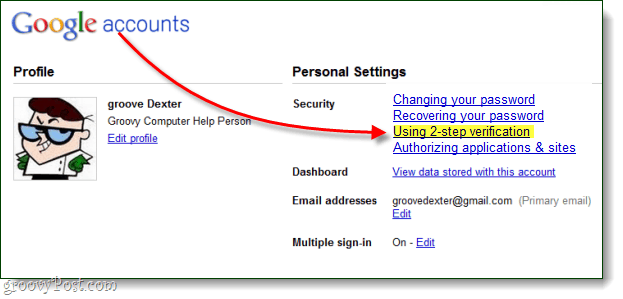
Passo 2
Benvenuto nella pagina di accesso autorizzato per il tuo account Google! Qui puoi alcune cose, vale a dire:
- Revoca l'accesso del tuo account Google ai siti Web
- Crea password di utilizzo univoche per qualsiasi applicazione
- Elimina la password di utilizzo 1 volta e revoca l'accesso a un'applicazione
Poiché la revoca dell'accesso è semplice come (basta fare clic Revocare), parleremo solo di come creare una password univoca.
Per creare una nuova password specifica per l'applicazione, basta genere un' descrizione nella casella di testo e Clic Genera password.
Nota che puoi letteralmente digita tutto quello che vuoi nella casella della descrizione, questo perché la password generata saràfunziona per qualsiasi applicazione che utilizza l'accesso a Google. Ma, per motivi di organizzazione semplice, è una buona idea nominarlo come qualcosa che ha a che fare con l'applicazione per cui utilizzerai questa password.
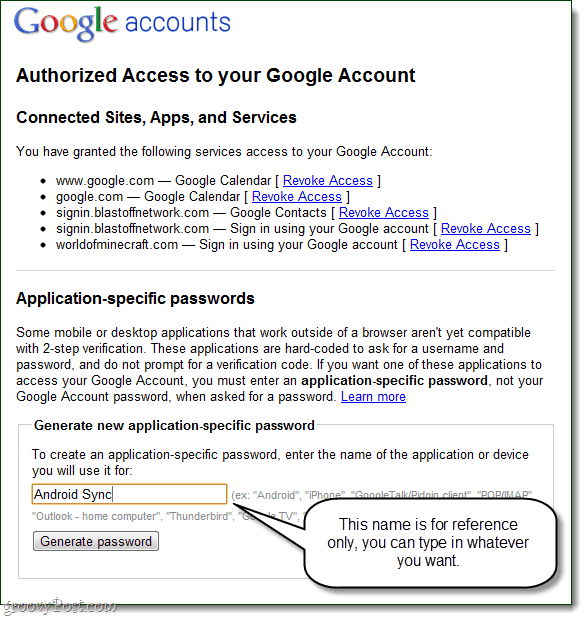
Passaggio 3
Ora vai alla tua app desktop o mobile a cui devi accedere e inserisci il tuo nome utente normale, ma nel campo della password usa la password specifica dell'applicazione appena generata.
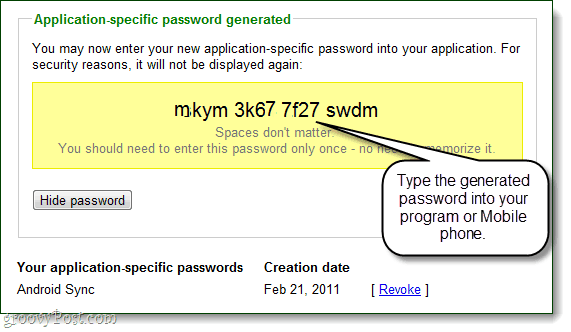
Fatto!
Una volta effettuato l'accesso puoi Clic Nascondi la password per ripetere il processo e creare più unicipassword per altre applicazioni. Questo è tutto quello che c'è da fare, quindi cosa ne pensi? Il tuo account Google ora dovrebbe essere un po 'più sicuro, soprattutto se consideri che devi impostare la verifica in due passaggi solo per utilizzare l'accesso autorizzato. A breve termine potrebbe sembrare un po 'fastidioso, ma a lungo termine sono molto più a mio agio nel dare alle applicazioni e ai siti Web un password usa e getta piuttosto che le chiavi reali del mio account Google.
![Elimina le applicazioni di Facebook e proteggi le tue informazioni personali [Come fare]](/images/security/delete-facebook-applications-and-protect-your-personal-information-how-to.png)





![Abilita / disabilita automaticamente le estensioni su siti Web specifici [Chrome]](/images/howto/automatically-enabledisable-extensions-on-specific-websites-chrome.jpg)



lascia un commento